在日常的计算机使用过程中,由于硬件故障、病毒攻击、误操作等原因,系统盘(通常是C盘)上的重要文件可能会遭到损坏。系统文件的损坏会导致系统运行不稳定,甚至无法启动。因此,掌握一些基本的修复技巧是很有必要的。下面将介绍几种常见的修复C盘文件的方法。

一、使用系统自带的工具进行修复
1、SFC /SCANNOW命令
Windows系统内置了一个名为System File Checker(SFC)的工具,它可以扫描并修复系统中的受损或缺失的组件。要使用此功能,首先需要以管理员身份打开命令提示符(按Win+X键选择“命令提示符(管理员)”),然后输入`SFC /SCANNOW`并回车。此过程可能需要几分钟的时间,完成后会显示是否发现并修复了损坏的文件。
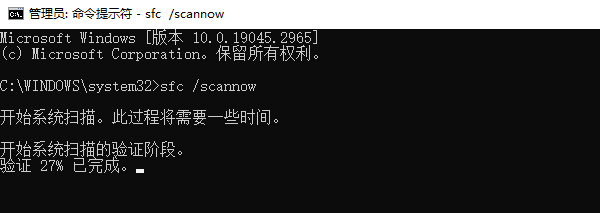
2、DISM工具
部署映像服务与管理(Deployment Image Servicing and Management, DISM)是一个更强大的工具,可以修复系统镜像中的问题。同样在管理员命令提示符中输入`DISM /Online /Cleanup-Image /RestoreHealth`,等待修复完成。
二、利用数据恢复软件
数据救星是一款功能强大的数据恢复工具,它使用高效的算法和数据恢复技术,支持各种数据类型的恢复,包括文档、图片、音频和视频等。使用这类工具通常需要按照软件提供的步骤进行操作,扫描硬盘以查找已删除的文件,然后选择想要恢复的文件进行恢复。

1、打开数据救星,选择需要恢复的路径,进入后等待扫描完成。
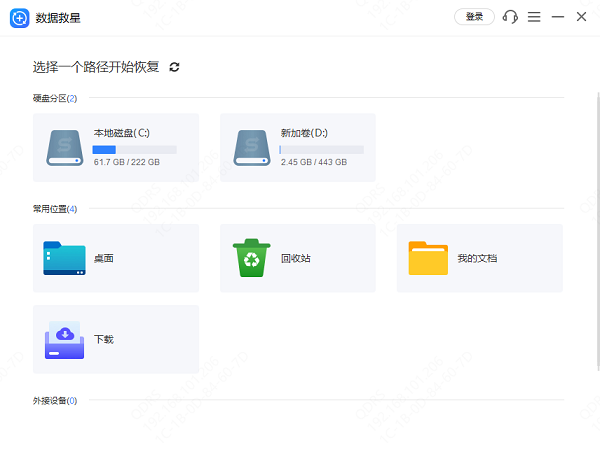
2、选择需要恢复的文件类型,比如图片,点击“预览”功能查看内容,避免恢复错误。
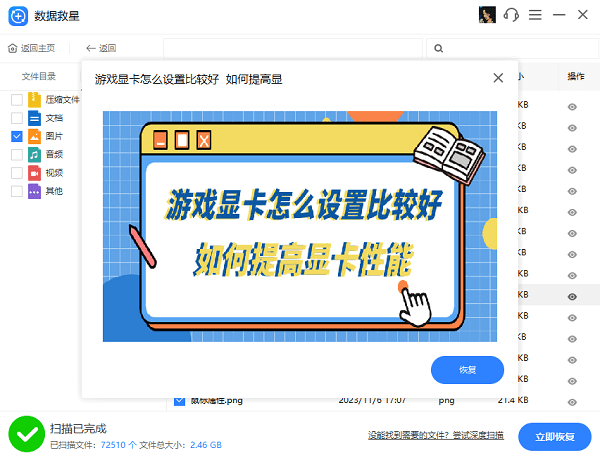
3、勾选文件后,点击“立即恢复”,最后点击打开恢复目录即可找回文件。
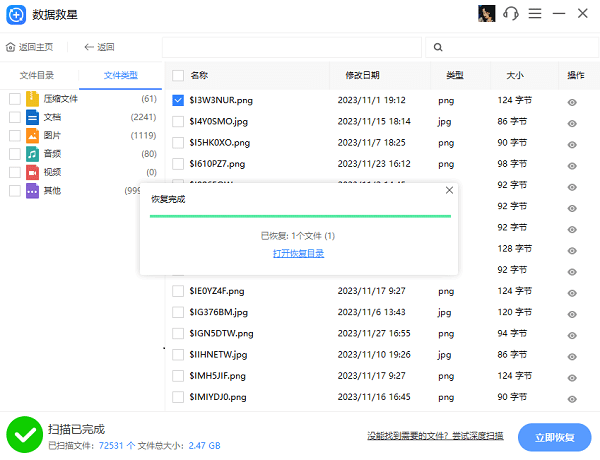
三、使用安全模式
如果常规模式下无法启动系统,可以尝试进入安全模式来解决问题。安全模式加载的是最小数量的驱动和服务,这样可以帮助用户更容易地识别问题所在。通过启动时反复按F8键(或在较新的系统上通过Shift+F8),可以选择进入安全模式。一旦进入安全模式,可以尝试使用上述的SFC或DISM命令进行修复。

四、系统恢复点
如果你之前设置了系统恢复点,那么在遇到严重问题时,可以通过系统还原回到一个较早的状态。这通常可以在“控制面板”->“系统和安全”->“系统”->“系统保护”中找到,选择一个合适的恢复点执行还原操作即可。
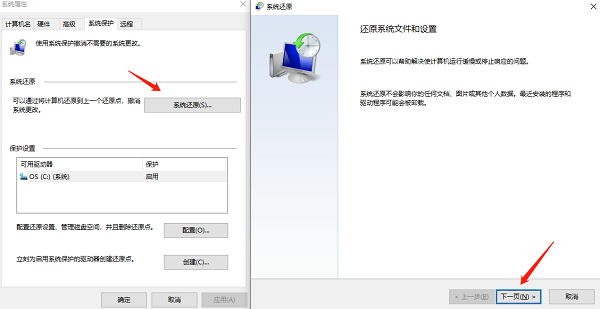
五、重装系统
当以上方法都无法解决问题时,可能需要考虑重新安装操作系统。这是最极端的办法,因为这意味着你将失去所有未备份的数据和个人设置。因此,在采取这一措施前,请确保已经备份了所有重要的数据。
以上就是电脑c盘文件损坏怎么修复,c盘文件损坏修复方法,希望对你有帮助。如果遇到网卡、显卡、蓝牙、声卡等驱动的相关问题都可以下载“驱动人生”进行检测修复,同时它还支持驱动下载、驱动安装、驱动备份等等,可以灵活的安装驱动。



